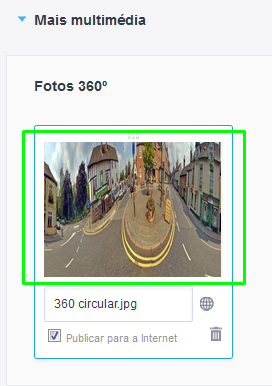Academia eGO › Software imobiliário › Como inserir fotos 360º?
Como inserir fotos 360º?
O utilizador do eGO tem a possibilidade de inserir fotos 360º panorâmicas e circulares, na ficha do imóvel.
Para inserir fotos 360º deverá realizar os seguintes passos:
Fotos 360º Panorâmicas
Aceder ao separador ‘Imóveis’;
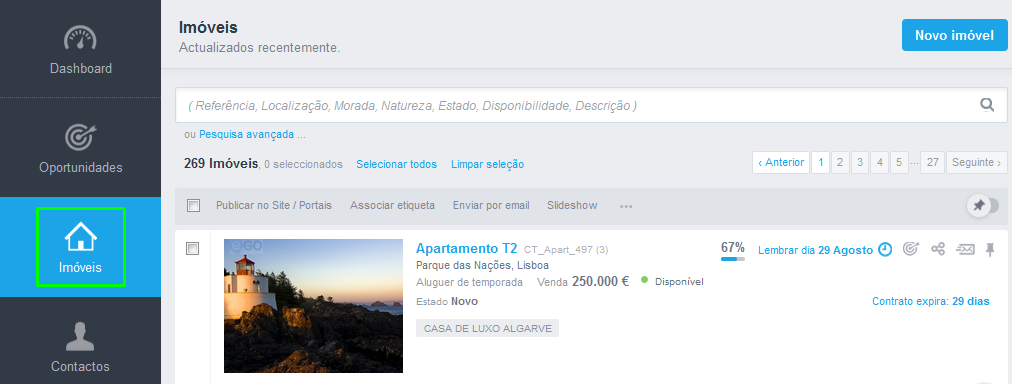
Abrir a ficha do imóvel desejado;
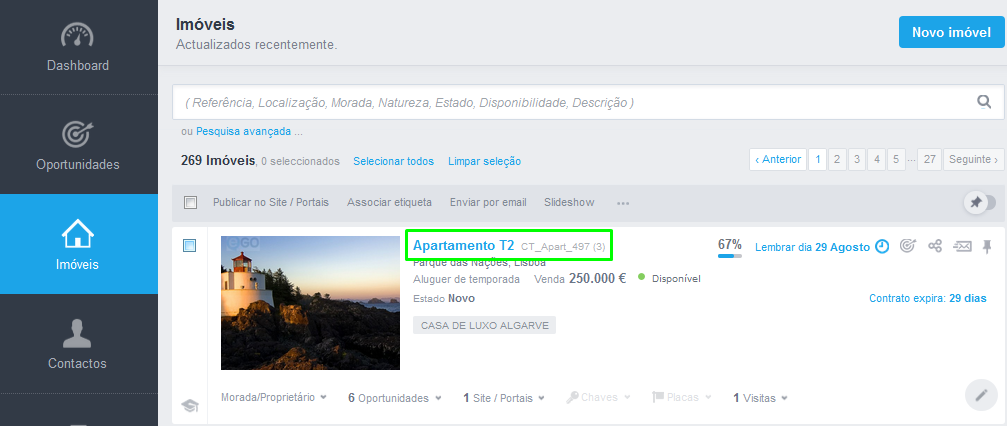
Clicar em ‘Editar imóvel’;
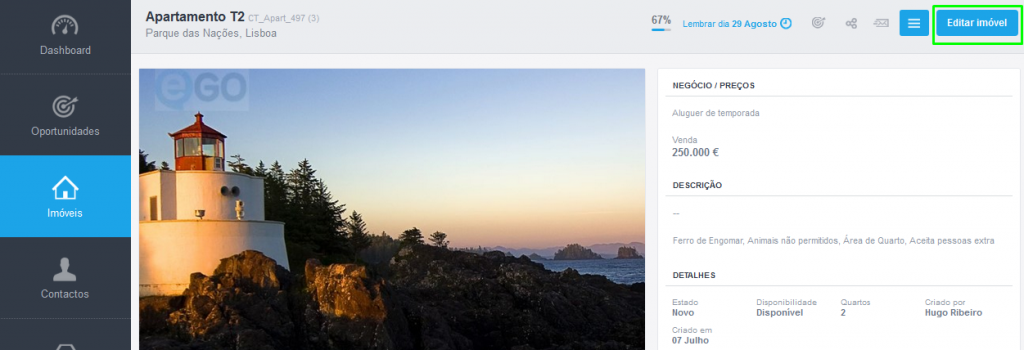
Na ficha do imóvel fazer scroll até ‘Mais multimédia’. Na área das Fotos 360º, clicar em ‘Adicionar Foto 360º’;

Selecionar a opção ‘Abrir foto panorâmica’ e escolher a foto desejada;
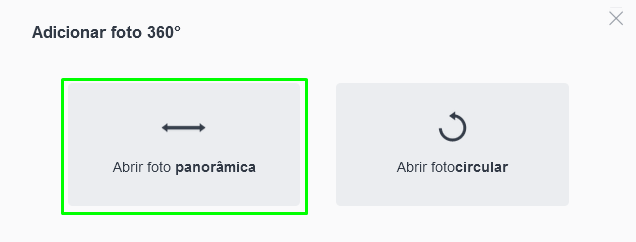
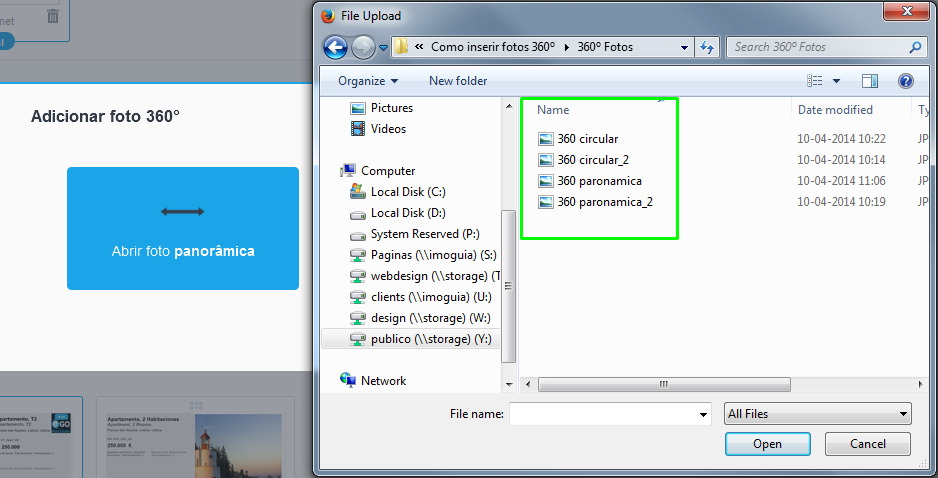
Após escolher a foto panorâmica desejada, clicar em ‘Guardar’;

Para visualizar a foto panorâmica, antes de guardar a ficha do imóvel, clicar na foto importada;
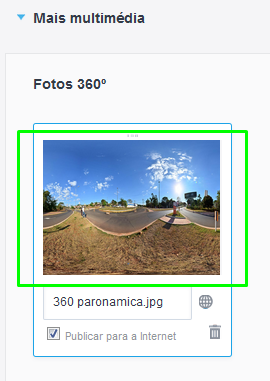
Fotos 360º Circulares
1. Repetir os primeiros 4 passos da inserção de fotos panorâmicas;
2. Selecionar a opção ‘Abrir foto circular’ e escolher a foto circular desejada;
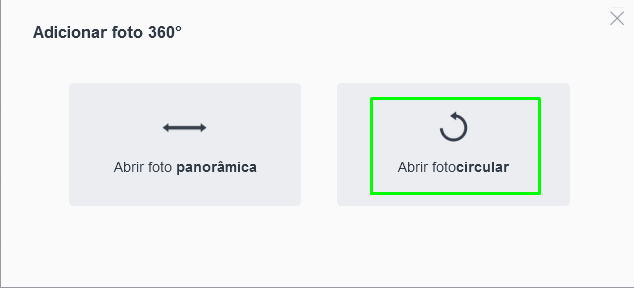
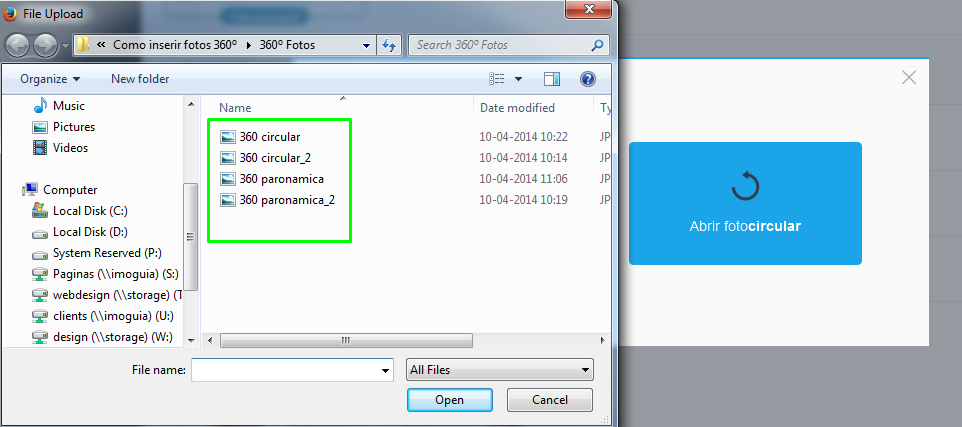
3. Centralizar o ponto de referência da foto (meio do círculo da foto), os limites exteriores e interiores da foto e clicar em ‘Gerar foto 360o’;
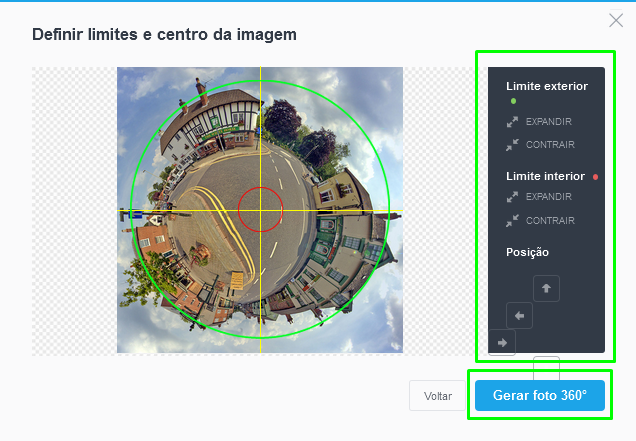
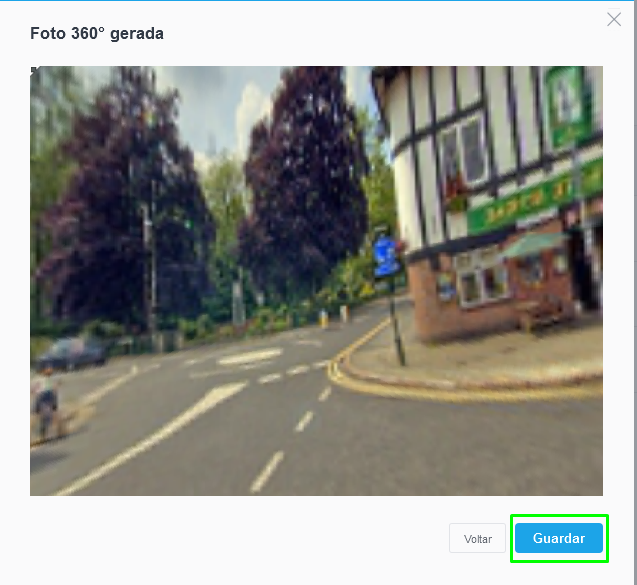
Para visualizar a foto circular, antes de guardar a ficha do imóvel, clicar na foto importada;